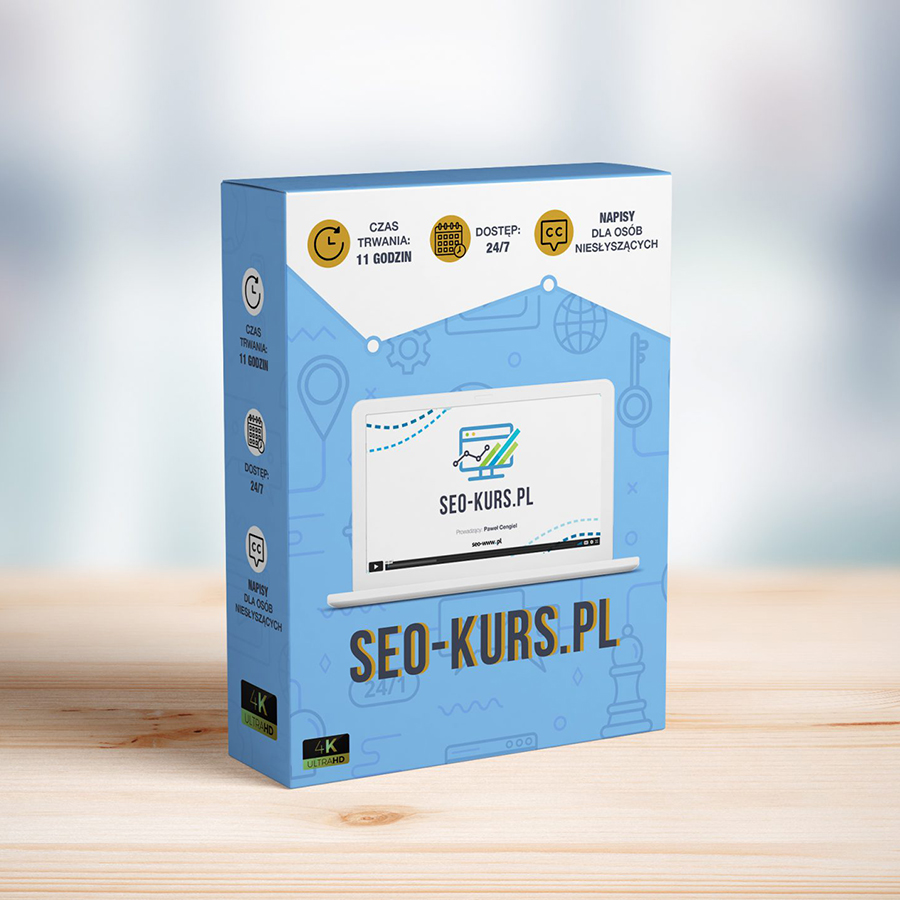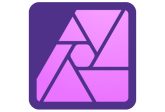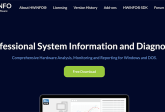Masz w planach zainstalowanie systemu operacyjnego albo stworzenie bootowalnego pendrive’a czy karty SD? W takim razie musisz poznać balenaEtcher. To darmowe, otwarte i dostępne na wszystkie główne systemy oprogramowanie, które sprawi, że cały proces stanie się prosty i bezpieczny. Jego głównym zadaniem jest bezpieczne zapisywanie plików z obrazami systemów operacyjnych – na przykład .iso, .img czy spakowanych archiwów – na nośnikach danych. Dzięki temu znacząco ułatwia kluczowy etap instalacji lub konfiguracji systemu, co jest przydatne dla każdego, niezależnie od poziomu zaawansowania. Program został stworzony przez firmę Balena (kiedyś znaną jako Resin.io). Początkowo służył głównie do obsługi urządzeń IoT, ale z czasem zyskał popularność jako uniwersalne narzędzie do łatwego wgrywania obrazów systemów.
Co to jest balenaEtcher i dlaczego warto go używać?
Podstawowe funkcje balenaEtcher
Głównym zadaniem balenaEtcher jest zapisywanie (flashing) obrazów systemów operacyjnych na nośnikach takich jak karty SD i pendrive’y USB. W ten sposób tworzysz urządzenia bootowalne, które są niezbędne do instalacji systemów lub uruchamiania specjalistycznych środowisk. Dlaczego więc akurat balenaEtcher? Bo jest prosty, bezpieczny i niezawodny. Jego intuicyjny interfejs chroni przed przypadkową utratą danych, uniemożliwiając wybór niewłaściwego dysku. Co więcej, program weryfikuje proces zapisu, upewniając się, że dane są poprawne, co zapobiega błędom podczas instalacji i zapewnia płynne uruchomienie.
Co wyróżnia balenaEtcher?
Popularność i skuteczność balenaEtcher zawdzięcza kilku cechom. Po pierwsze, działa na różnych platformach, doskonale odnajdując się na Windows, macOS i Linux, oferując wszędzie takie samo, spójne doświadczenie – w przeciwieństwie do niektórych narzędzi dostępnych tylko na Windows. Po drugie, prosty i intuicyjny interfejs prowadzi użytkownika przez trzy łatwe kroki: wybierz obraz, wybierz dysk, nagraj. Nie musisz znać żadnych skomplikowanych poleceń! Bardzo ważną funkcją jest walidacja zapisu, która automatycznie sprawdza poprawność wgranego obrazu, zapobiegając problemom z uruchomieniem systemu. Bezpieczne wykrywanie dysków dodatkowo chroni użytkowników, ukrywając lub ostrzegając przed wyborem systemowych dysków wewnętrznych, co minimalizuje ryzyko utraty danych. Interfejs programu, zbudowany w oparciu o JavaScript, Node.js i Electron, oferuje również wygodne przeciąganie i upuszczanie plików. No i na koniec, jego otwartoźródłowy charakter gwarantuje transparentność i możliwość wnoszenia wkładu przez społeczność. Obsługuje szeroką gamę formatów obrazów, w tym .iso, .img, .zip, .BIN i .DMG.
Rozpocznij pracę z balenaEtcher: Przewodnik krok po kroku
Wymagania systemowe i instalacja
Aby korzystać z balenaEtcher, potrzebujesz Windows 10 lub nowszego (wersja 64-bitowa na procesory Intel), macOS 10.13 (High Sierra) lub nowszego (zarówno na procesory Intel, jak i Apple Silicon/M1), albo większości dystrybucji Linux (64-bit Intel/AMD). Sama instalacja zajmuje około 151 MB i domyślnie jest umieszczana w folderach użytkownika, co zazwyczaj pozwala uniknąć konieczności posiadania uprawnień administratora. Instalacja jest możliwa za pomocą menedżerów pakietów takich jak WinGet i Chocolatey na Windows, lub poprzez paczki Debian (.deb) i Fedora (.rpm) na Linuksie.
Jak nagrać obraz systemu za pomocą balenaEtcher
Korzystanie z balenaEtcher to prosty proces, który składa się z trzech kroków. Najpierw pobierz balenaEtcher z jego oficjalnej strony. Następnie pobierz wybrany przez siebie obraz systemu operacyjnego, na przykład Raspberry Pi OS lub inną dystrybucję Linuksa. Uruchom balenaEtcher – w zależności od konfiguracji systemu możesz potrzebować uprawnień administratora. W aplikacji kliknij „Flash from file”, aby wybrać pobrany obraz systemu, albo po prostu przeciągnij go i upuść do okna programu. Potem bardzo uważnie wybierz docelowy dysk – upewnij się, że jest to Twój pendrive lub karta SD, ponieważ Etcher pomaga, ukrywając dyski systemowe, aby zapobiec utracie danych. Na koniec kliknij „Flash!” i poczekaj, aż proces się zakończy, wraz z automatyczną weryfikacją.
- Krok 1: Wybierz obraz: Wybierz pobrany plik z obrazem systemu.
- Krok 2: Wybierz nośnik: Dokładnie sprawdź i wybierz właściwy pendrive lub kartę SD.
- Krok 3: Nagraj!: Rozpocznij proces zapisu i poczekaj na weryfikację.
Zrozumienie możliwości i ograniczeń balenaEtcher
Kiedy balenaEtcher jest niezastąpiony: Praktyczne zastosowania
balenaEtcher sprawdza się w wielu sytuacjach. Dla zwykłych użytkowników jest idealnym narzędziem do tworzenia bootowalnych pendrive’ów do instalacji systemów Windows, Linux czy macOS. Użytkownicy Raspberry Pi uważają go za niezbędny do wgrywania Raspberry Pi OS lub innych dystrybucji na karty SD do swoich minikomputerów (SBC). Entuzjaści Internetu Rzeczy (IoT) wykorzystują go do wdrażania balenaOS na różnego rodzaju SBC opartych na architekturze ARM, w tym na modele takie jak NXP iMX6 i iMX8. Deweloperzy używają go do szybkiego konfigurowania środowisk lub testowania wersji systemów, a nawet w robotyce z Robot Operating System (ROS). W bardziej zaawansowanych zastosowaniach Etcher integruje się z całym ekosystemem balena, służąc do wstępnego ładowania aplikacji i umożliwiając zarządzanie flotą urządzeń dzięki wsparciu dla wielu architektur.
Kiedy warto rozważyć alternatywy: Ograniczenia balenaEtcher
Mimo swojej mocy, balenaEtcher ma pewne ograniczenia, które mogą skłonić Cię do poszukiwania innych rozwiązań. Brakuje mu zaawansowanych opcji, które znajdziesz w narzędziach linii komend, takich jak dd, czy nawet w programie Rufus na Windows. Nie możesz na przykład nagrywać danych tylko na poszczególne partycje, modyfikować sektora rozruchowego ani wykonywać zaawansowanego formatowania – program zapisuje dane na całym dysku. Rozmiar instalacyjny programu jest też nieco większy niż niektórych lżejszych alternatyw ze względu na użycie frameworka Electron. W przeszłości pojawiały się obawy dotyczące prywatności związane z domyślnym zbieraniem danych telemetrycznych, choć kod śledzący został później usunięty. Niektórzy zaawansowani użytkownicy zgłaszali problemy z wydajnością, takie jak wolne prędkości zapisu czy zawieszanie się interfejsu, w zależności od konfiguracji sprzętowej. Wreszcie, jego metoda zapisu bajt po bajcie, choć gwarantuje integralność, statystycznie może powodować problemy z tablicą partycji na niektórych dyskach, choć nie jest to zjawisko powszechne.
Rozwiązywanie typowych problemów z balenaEtcher
Problemy z ładowaniem i rozpoznawaniem plików
Jeśli balenaEtcher nie chce załadować lub rozpoznać plików z obrazami, spróbuj zastosować kilka rozwiązań. Po pierwsze, upewnij się, że plik obrazu ma odpowiednie uprawnienia. Dodanie balenaEtcher do listy wyjątków w programie antywirusowym lub zaporze Windows może rozwiązać problemy z blokowaniem. Warto też sprawdzić sumę kontrolną pliku obrazu i pobrać go ponownie, jeśli okaże się uszkodzony. Niektórzy użytkownicy zauważyli, że nowsze wersje (np. 1.19.19) potrafią się zawieszać, a problem ustępował po powrocie do starszej wersji, na przykład tej z sierpnia 2023 roku.
Uprawnienia administratora i awarie sprzętu
Uruchomienie balenaEtcher bez odpowiednich uprawnień administratora może prowadzić do błędów podczas zapisu lub problemów z ładowaniem plików. Aby to naprawić, kliknij prawym przyciskiem myszy na plik wykonywalny i wybierz „Uruchom jako administrator”. Problemy związane ze sprzętem, takie jak wadliwe porty USB, czytniki kart SD, a nawet sama karta SD, często powodują błędy podczas zapisu. Próba użycia innych portów, czytników lub kart, a nawet testowanie na innym komputerze, pomoże zidentyfikować problemy sprzętowe. Jeśli plik obrazu jest uszkodzony, konieczne jest ponowne jego pobranie i ręczne rozpakowanie plików, takich jak .xz, przed próbą zapisu.
balenaEtcher a alternatywy
Jak balenaEtcher wypada na tle programu Rufus i Win32 Disk Imager
balenaEtcher ma wyraźne zalety w porównaniu do takich alternatyw jak Rufus czy Win32 Disk Imager, przede wszystkim ze względu na kompatybilność między platformami. Podczas gdy Rufus i Win32 Disk Imager działają tylko na Windows, Etcher natywnie współpracuje z systemami Windows, macOS i Linux. Kolejnym dużym plusem jest łatwość obsługi, z prostym procesem składającym się z trzech kroków, idealnym dla początkujących. Rufus oferuje więcej zaawansowanych funkcji, ale może być bardziej skomplikowany, a Win32 Disk Imager jest prosty, ale mniej dopracowany wizualnie. Siłą Etchera są jego funkcje bezpieczeństwa i dostępność na różnych systemach operacyjnych. Jednak Rufus zapewnia większą elastyczność w dostosowywaniu dla użytkowników Windows, a Win32 Disk Imager to lekka i niezawodna opcja do podstawowych zadań. Wszystkie trzy programy są świetne, ale Etcher jest najbardziej uniwersalny dla różnorodnych potrzeb użytkowników i platform.
- Wsparcie dla różnych platform: Etcher (Tak), Rufus (Nie), Win32 Disk Imager (Nie)
- Łatwość obsługi: Etcher (Wysoka), Rufus (Średnia), Win32 Disk Imager (Średnia)
- Zaawansowane funkcje: Etcher (Niska), Rufus (Wysoka), Win32 Disk Imager (Niska)
- Otwarty kod źródłowy: Etcher (Tak), Rufus (Tak), Win32 Disk Imager (Darmowy)
Podsumowanie
balenaEtcher to doskonałe, niezawodne i proste narzędzie do tworzenia bootowalnych pendrive’ów i kart SD. Jego główne zalety – łatwość obsługi, kompatybilność między platformami i solidne funkcje bezpieczeństwa – czynią go idealnym wyborem dla większości użytkowników potrzebujących wgrać obrazy systemów do instalacji lub do specjalistycznych zastosowań. Chociaż może brakować mu zaawansowanych opcji konfiguracyjnych dostępnych w niektórych alternatywach, jego przyjazny design i proces weryfikacji gwarantują płynne i bezpieczne działanie. Jeśli szukasz sposobu na łatwe tworzenie bootowalnych nośników, balenaEtcher jest wysoce rekomendowanym rozwiązaniem, które bezproblemowo wpasuje się w każdy przepływ pracy, od zwykłej instalacji systemu po bardziej złożone potrzeby tworzenia oprogramowania wbudowanego w ramach ekosystemu balena.
FAQ – najczęściej zadawane pytania o BalenaEtcher
Czy balenaEtcher jest darmowy?
Tak, balenaEtcher to całkowicie darmowe oprogramowanie o otwartym kodzie źródłowym.
Czy balenaEtcher pozwala tworzyć bootowalne dyski Windows?
Tak, możesz użyć balenaEtcher do wgrania plików z obrazami systemu Windows (.iso lub .img) na pendrive.
Dlaczego balenaEtcher nie widzi mojego pendrive’a?
Może to być spowodowane niewystarczającymi uprawnieniami, ingerencją programu antywirusowego, uszkodzonym pendrive’em lub nieprawidłowym plikiem obrazu. Spróbuj uruchomić balenaEtcher jako administrator, sprawdź ustawienia swojego oprogramowania antywirusowego lub użyj innego nośnika/pliku obrazu.
Czy balenaEtcher jest bezpieczny w użyciu?
Tak, balenaEtcher został zaprojektowany z myślą o bezpieczeństwie. Posiada funkcje chroniące przed przypadkową utratą danych oraz weryfikuje zapisane dane. Wcześniejsze obawy dotyczące prywatności związane ze zbieraniem danych zostały rozwiązane w nowszych wersjach.
Czy balenaEtcher może nagrywać dane na wiele dysków jednocześnie?
Standardowa wersja balenaEtcher zapisuje dane na jednym dysku naraz. Do jednoczesnego nagrywania na wiele urządzeń firma Balena oferuje profesjonalne rozwiązanie sprzętowe o nazwie EtcherPro.
Poszukujesz agencji SEO w celu wypozycjonowania swojego serwisu? Skontaktujmy się!
Paweł Cengiel
Cechuję się holistycznym podejściem do SEO, tworzę i wdrażam kompleksowe strategie, które odpowiadają na konkretne potrzeby biznesowe. W pracy stawiam na SEO oparte na danych (Data-Driven SEO), jakość i odpowiedzialność. Największą satysfakcję daje mi dobrze wykonane zadanie i widoczny postęp – to jest mój „drive”.
Wykorzystuję narzędzia oparte na sztucznej inteligencji w procesie analizy, planowania i optymalizacji działań SEO. Z każdym dniem AI wspiera mnie w coraz większej liczbie wykonywanych czynności i tym samym zwiększa moją skuteczność.